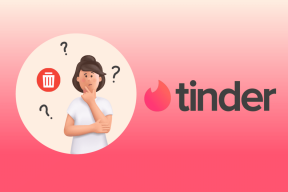13 วิธีในการแก้ไขส่วนขยาย Twitch ของคุณเมื่อไม่ทำงาน – TechCult
เบ็ดเตล็ด / / May 19, 2023
ส่วนขยายของ Twitch เป็นแผงโต้ตอบและโอเวอร์เลย์ที่ให้คุณสามารถบุกเบิกการสตรีมแบบสดได้ หากคุณประสบปัญหาส่วนขยายโอเวอร์เลย์ของ Twitch ไม่ทำงาน เราก็มีไว้ให้คุณแล้ว อ่านบทความนี้ต่อเพื่อสำรองและเรียกใช้ส่วนขยาย Twitch ของคุณ

สารบัญ
ส่วนขยายของ Twitch ไม่ทำงานใช่ไหม นี่คือวิธีการแก้ไข
เป็นผู้ใช้ Twitch และไม่สามารถใช้ส่วนขยาย? ไม่ต้องกังวล นี่เป็นปัญหาทั่วไป ส่วนขยายของ Twitch เป็นวิธีที่ยอดเยี่ยมในการยกระดับประสบการณ์การสตรีมของคุณ แต่บางครั้งก็อาจเป็นปัญหาได้ ดังนั้นเราจึงนำคำแนะนำที่สมบูรณ์แบบมาให้คุณเพื่อช่วยคุณแก้ไขส่วนขยายโอเวอร์เลย์ของ Twitch ที่ไม่ทำงาน
คำตอบที่รวดเร็ว
ลองอัปเดตส่วนขยาย Twitch บนเบราว์เซอร์ของคุณ ทำตามขั้นตอนเหล่านี้:
1. เปิดของคุณ เว็บเบราว์เซอร์.
2. ไปที่ ส่วนขยาย เมนู.
3. จากนั้นคลิกที่ อัปเดต ตัวเลือก.
รู้เบื้องต้นเกี่ยวกับส่วนขยายของ Twitch
ส่วนขยายของ Twitch เป็นบริการเสริมฟรี ซึ่งเป็นคุณลักษณะของ Twitch สำหรับผู้ใช้ที่อนุญาต 3ถ ผู้พัฒนาปาร์ตี้เพื่อสร้างบริการเสริมที่สามารถรวมเข้ากับ Twitch ได้โดยตรง เข้ากันได้กับเครื่องเล่นวิดีโอและซอฟต์แวร์ของพวกเขาเช่นกัน ส่วนขยายเหล่านี้สร้างแรงดึงดูดผู้ใช้จากผู้มีโอกาสเป็นผู้ใช้ด้วยการยกระดับความสามารถของแพลตฟอร์มในหลายวิธี

ทำไมส่วนขยายของ Twitch ไม่ปรากฏขึ้น
มีบางครั้ง ส่วนขยายของ Twitch อาจแสดงข้อผิดพลาด ส่วนขยายโอเวอร์เลย์ของ Twitch ไม่ทำงาน สาเหตุที่เป็นไปได้อาจเป็น:
- ปัญหาการเชื่อมต่อเครือข่ายและความเร็ว
- เซิร์ฟเวอร์ Twitch ไม่เสถียร
- ปัญหาในการกระตุกของเบราว์เซอร์ที่ใช้
- คุกกี้ แคช และไฟล์ชั่วคราวอุดตัน
- ส่วนขยายที่ล้าสมัย
- ไฟล์นามสกุลเสียหาย
- จำนวนส่วนขยายที่อนุญาตหมดแล้ว
วิธีที่ 1: รีสตาร์ทพีซี
วิธีพื้นฐานที่คุณสามารถทำได้คือการรีสตาร์ทอุปกรณ์ และโดยทั่วไปจะใช้วิธีนี้ ส่วนใหญ่จะไม่มีอะไรเลยนอกจากบั๊กที่ผิดปกติในอินเทอร์เฟซ การรีสตาร์ทอุปกรณ์ทำให้ได้รับการปรับปรุงทันที ทำตามคำแนะนำของเราเพื่อ รีบูตเครื่องคอมพิวเตอร์ Windows.

วิธีที่ 2: ลงชื่อเข้าใช้ Twitch อีกครั้ง
ออกจากระบบ Twitch หรือส่วนขยาย Twitch ที่พบข้อผิดพลาด เข้าสู่ระบบอีกครั้งด้วยข้อมูลรับรอง Twitch ของคุณและตรวจสอบว่าคุณยังคงประสบปัญหาอยู่หรือไม่
วิธีที่ 3: แก้ไขปัญหาการเชื่อมต่ออินเทอร์เน็ต
เป็นไปได้ด้วยการเชื่อมต่ออินเทอร์เน็ตที่ต่ำกว่ามาตรฐาน อาจมีปัญหากับส่วนขยาย twitch ในการโหลดและแสดง ตรวจสอบความครอบคลุมของอินเทอร์เน็ตและเชื่อมต่ออุปกรณ์ของคุณอีกครั้งกับเราเตอร์หรือฮับข้อมูล ปัญหาส่วนขยายของ Twitch อาจแก้ไขได้ สามารถติดตามบทความของเราได้ที่ แก้ไขปัญหาการเชื่อมต่อเครือข่ายบนพีซีที่ใช้ Windows

วิธีที่ 4: รอเวลาทำงานของเซิร์ฟเวอร์ Twitch
สิ่งนี้มักเกิดขึ้นบ่อยครั้งเมื่อเซิร์ฟเวอร์ของบริการหยุดทำงานชั่วขณะ การดำเนินการแก้ไขปัญหาเป็นเพียงการปวดหัวโดยเปล่าประโยชน์หากเซิร์ฟเวอร์ไม่ทำงานตามปกติ เข้าชม สถานะกระตุก เว็บไซต์และตรวจสอบว่าทุกอย่างทำงานได้ดี ถ้าไม่ ให้รอและตรวจสอบเป็นระยะ ๆ จนกว่าพวกเขาจะปรับปรุงโครงสร้างพื้นฐานของเซิร์ฟเวอร์
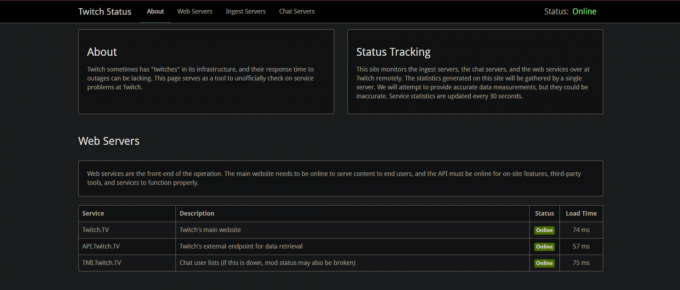
อ่านเพิ่มเติม:12 วิธีแก้ไขง่ายๆ สำหรับปัญหาการแลคของ Twitch
วิธีที่ 5: ล้างแคชและคุกกี้ของเบราว์เซอร์
ประวัติการเข้าชม ไฟล์ชั่วคราวที่สะสม เช่น ข้อมูลแคช คุกกี้ และข้อมูลชั่วคราวอื่น ๆ อาจเป็นสาเหตุของความแออัดที่เซิร์ฟเวอร์เผชิญอยู่ คุณสามารถล้างข้อมูลเหล่านี้ออกและตรวจสอบอีกครั้งว่าปัญหาได้รับการแก้ไขแล้วหรือไม่ หากคุณใช้ Twitch บน Chrome โปรดติดตามบทความของเราที่ ล้างแคชและคุกกี้ใน Google Chrome.

วิธีที่ 6: เปลี่ยนไปใช้เว็บเบราว์เซอร์อื่น
หากคุณใช้ Twitch บนเบราว์เซอร์ใดเบราว์เซอร์หนึ่ง และพบว่าปัญหายังคงอยู่แม้ว่าจะทำตามการแก้ไขที่กล่าวถึงข้างต้นแล้วก็ตาม คุณสามารถเปลี่ยนเบราว์เซอร์และใช้ Twitch จากเบราว์เซอร์นั้นได้ บางครั้ง ความผิดปกติของเบราว์เซอร์ที่จำกัดส่วนขยายให้ทำงานได้อย่างราบรื่น
วิธีที่ 7: อัปเดตส่วนขยายของ Twitch
มีความเป็นไปได้ที่ส่วนขยายของ Twitch เวอร์ชันเก่าอาจมีจุดบกพร่องหรืออาจเสียหาย และนั่นคือสาเหตุที่ทำให้ส่วนขยายนี้ไม่ทำงานบนเบราว์เซอร์ใดๆ บนพีซีของคุณ นอกจากนี้ เวอร์ชันที่ล้าสมัยยังทำให้เกิดความล่าช้าและใช้งานไม่ได้อีกด้วย ลบส่วนขยายและติดตั้งจากเว็บไซต์อย่างเป็นทางการอีกครั้งเพื่อตรวจสอบว่ามีข้อบกพร่องที่อาจได้รับการแก้ไขในส่วนขยายที่อัปเดตหรือไม่ คุณยังสามารถทำตามขั้นตอนเหล่านี้เพื่ออัปเดตส่วนขยายของคุณ
1. เปิด Google Chrome บนอุปกรณ์ของคุณ
2. คลิกที่ ไอคอนส่วนขยาย ใกล้แถบที่อยู่

3. คลิกที่ จัดการส่วนขยาย จากเมนู
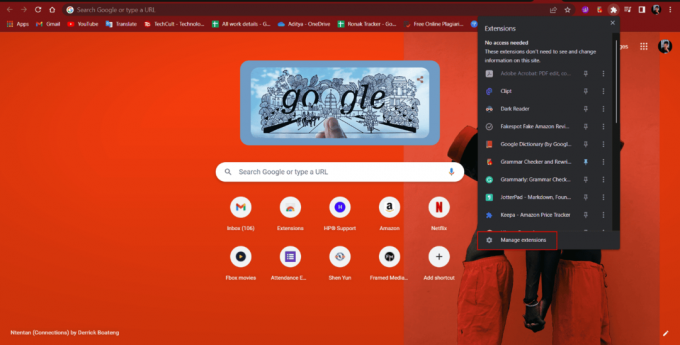
4. จากมุมขวาบนของหน้ารายการส่วนขยาย สลับเพื่อเปิด โหมดนักพัฒนา.
5. คลิกที่ อัปเดต ตัวเลือก.

6. ปิดและเริ่มต้นใหม่ เบราว์เซอร์
วิธีที่ 8: ใช้ไคลเอนต์ Twitch
ไคลเอนต์ Twitch เป็นแอปเดสก์ท็อปเฉพาะที่พัฒนาและปรับให้เหมาะสมสำหรับ Windows มีโอกาสสูงที่การใช้แอปไคลเอนต์ Twitch แทนเว็บไซต์บนเบราว์เซอร์ของคุณจะป้องกันปัญหาที่คุณกำลังเผชิญอยู่ นอกจากนี้ยังทำงานได้ดีขึ้นกับสตรีมและได้รับการปรับให้เหมาะสมสำหรับระบบปฏิบัติการ ทำตามขั้นตอนเหล่านี้เพื่อติดตั้งไคลเอนต์ Twitch Desktop
1. เยี่ยมชม เว็บไซต์กระตุก และคลิกที่ ดาวน์โหลด ปุ่มบน Twitch สตูดิโอเบต้า แอพใน แอพเดสก์ท็อป ส่วน.

3. หลังจากดาวน์โหลดแอปแล้ว ให้ดับเบิลคลิกเพื่อเรียกใช้ไฟล์การติดตั้ง
4. คลิกที่ ติดตั้ง บนวิซาร์ดและทำตามคำแนะนำในหน้าต่างเพื่อทำการติดตั้งให้เสร็จสมบูรณ์

อ่านเพิ่มเติม:แก้ไข AdBlock ไม่ทำงานบน Twitch
วิธีที่ 9: ปิดใช้งานส่วนขยายที่ไม่ต้องการ
หากมีข้อขัดแย้งระหว่างส่วนขยายอื่นๆ และส่วนขยายของ twitch อาจนำไปสู่ปัญหาส่วนขยายของ twitch ไม่ทำงาน อย่างไรก็ตาม การตรวจสอบอย่างแน่ชัดว่าส่วนขยายใดขัดแย้งกันนั้นทำได้ยาก เราแนะนำให้คุณปิดใช้งานส่วนขยายทั้งหมดบนเบราว์เซอร์ของคุณหนึ่งครั้ง ยกเว้นส่วนขยายของ Twitch และตรวจสอบว่าปัญหาได้รับการแก้ไขหรือไม่ หากปัญหาได้รับการแก้ไขแล้ว ให้ดำเนินการตรวจสอบอย่างละเอียดเพื่อค้นหาส่วนขยายที่มีปัญหา
วิธีที่ 10: ปิดใช้งาน Windows Defender (ไม่แนะนำ)
Windows Defender เป็นโปรแกรมป้องกันไวรัสเริ่มต้นที่พัฒนาโดย Windows ที่ติดตั้งไว้ล่วงหน้าบนพีซีของคุณ บางครั้งโปรแกรมรักษาความปลอดภัยของ Windows ทำให้เกิดข้อผิดพลาดในแอปซ้อนทับ อ้างอิงถึงคำแนะนำของเราเกี่ยวกับ วิธีปิดการใช้งานไฟร์วอลล์ Windows 10.

วิธีที่ 11: อนุญาตส่วนขยายของ Twitch ในไฟร์วอลล์
หากคุณพบว่า Windows Firewall Protection เริ่มต้นเป็นตัวการที่ทำให้เกิดข้อผิดพลาด และคุณต้องการใช้ Twitch และส่วนขยาย แต่คุณไม่ต้องการปิดใช้งาน Windows Antivirus บนพีซีของคุณ คุณยังสามารถสร้างข้อยกเว้นสำหรับ Twitch และตัวจัดการส่วนขยายที่จะไม่ได้รับการปกป้องจากมัน และตรวจสอบว่าสิ่งนั้นป้องกันไม่ให้เกิด ข้อผิดพลาด คุณสามารถอ่านคำแนะนำของเราได้ที่ วิธีบล็อกหรือเลิกบล็อกโปรแกรมในไฟร์วอลล์ Windows Defender.

วิธีที่ 12: ปิดใช้งานโปรแกรมป้องกันไวรัสชั่วคราว (ถ้ามี)
แม้ว่าโปรแกรมป้องกันไวรัสของบุคคลที่สามจะมีบทบาทสำคัญในการรักษาอุปกรณ์ของคุณให้ปลอดภัยจากมัลแวร์และไวรัส แต่บางครั้งโปรแกรมดังกล่าวยังสามารถโต้ตอบกับบริการของแอพและส่วนขยายบางตัวได้ เราไม่แนะนำให้คุณปิดการใช้งานหรือถอนการติดตั้งโปรแกรมป้องกันไวรัสของบุคคลที่สาม แต่ให้ค้นหาสาเหตุ จากปัญหา คุณสามารถลองตรวจสอบว่าซอฟต์แวร์ป้องกันไวรัสบล็อกส่วนขยายของคุณหรือไม่ บริการ. นี่คือคำแนะนำของเราเกี่ยวกับ วิธีปิดการใช้งาน Antivirus ชั่วคราวบน Windows 10.

คุณยังสามารถลองถอนการติดตั้งโปรแกรมป้องกันไวรัสได้ แต่เราไม่แนะนำให้ทำเช่นนั้น สำหรับผู้ใช้ Norton เรามีบทความเกี่ยวกับ วิธีถอนการติดตั้ง Norton ออกจาก Windows 10 อย่างสมบูรณ์. ผู้ใช้ Avast สามารถดูคู่มือของเราได้ที่ 5 วิธีในการถอนการติดตั้ง Avast Antivirus ใน Windows 10 โดยสมบูรณ์ ที่นี่.
วิธีที่ 13: ติดต่อฝ่ายสนับสนุนลูกค้าของ Twitch
หากวิธีการข้างต้นไม่สามารถแก้ไขปัญหาให้คุณได้ เราขอแนะนำให้คุณติดต่อ หน้าสนับสนุนลูกค้า Twitch และพวกเขาจะแนะนำคุณในการแก้ปัญหาส่วนขยายโอเวอร์เลย์ของ Twitch ที่ไม่ทำงานอย่างแน่นอน อาจมีปัญหาหลักหรือปัญหาเล็กน้อยในการเขียนโปรแกรมของไฟล์หน้าต่างที่ขาดหายไปหรือระบบที่เสียหาย ไปที่หน้าและระบุรายละเอียดบัญชีของคุณ ส่วนขยายที่คุณใช้และประสบปัญหา ส่งข้อมูลที่จำเป็นอื่นๆ และรอการตอบกลับ

รายการส่วนขยาย Twitch ยอดนิยม
แพลตฟอร์มการสตรีม Twitch อนุญาตให้ใช้ส่วนขยายได้สูงสุด 6 รายการจากประเภทคอมโพเนนต์ 2 ประเภท ส่วนขยายประเภทโอเวอร์เลย์ 1 รายการ และส่วนขยายพาเนล 3 รายการ เราได้กล่าวถึงส่วนขยาย Twitch ที่เราชื่นชอบไว้ด้านล่างบางส่วนสำหรับคุณในหมวดหมู่ต่างๆ
- เครื่องมือ Streamlabs (โอเวอร์เลย์, มือถือ)
- สตรีมคำบรรยายแบบปิด (ซ้อนทับ, แผง)
- เสียงเตือน (คอมโพเนนต์ แผง มือถือ)
- 7ทีวี (คอมโพเนนต์, พาเนล, โอเวอร์เลย์, มือถือ)
- MyEmote (ความภักดีและการยอมรับ)
- การสมัครสมาชิก Prime และการแจ้งเตือนการปล้น (ส่วนประกอบ, การซ้อนทับ)
- สิ่งที่อยากได้ของฉัน (เครื่องมือสตรีมเมอร์)
- คลิปยอดนิยม (การมีส่วนร่วมของผู้ชม)
- ติดตาม Dota 2 (ส่วนขยายสำหรับเกม แผง มือถือ)
- สตรีมอวตาร (การมีส่วนร่วมของผู้ชม)
อ่านเพิ่มเติม:วิธีดู Twitch บนทีวี
วิธีเปิดใช้งานส่วนขยายของ Twitch
แพลตฟอร์มการสตรีม Twitch มีฐานขนาดใหญ่สำหรับส่วนขยายที่พัฒนาล่วงเวลาภายใต้ประเภทและหมวดหมู่ต่างๆ เพื่อปรับปรุงการสตรีมและประสบการณ์การมีส่วนร่วมของผู้ชม นอกจากนี้ยังอัปเกรดคุณสมบัติเพิ่มเติมและขยายขีดความสามารถของแพลตฟอร์ม เราจะสอนวิธีเปิดใช้งานส่วนขยาย twitch อย่างสมบูรณ์เพื่อหลีกเลี่ยงข้อผิดพลาดใดๆ กับส่วนขยาย
1. เปิดหน้าแรกของ Twitch ของคุณและคลิกที่ ไอคอนหัว ที่มุมขวาบนของหน้า
2. เลือก แดชบอร์ดผู้สร้าง ตัวเลือก.

3. จาก แดชบอร์ดผู้สร้าง หน้าคลิกที่สามบรรทัด ไอคอนนำทาง ที่มุมซ้ายบน
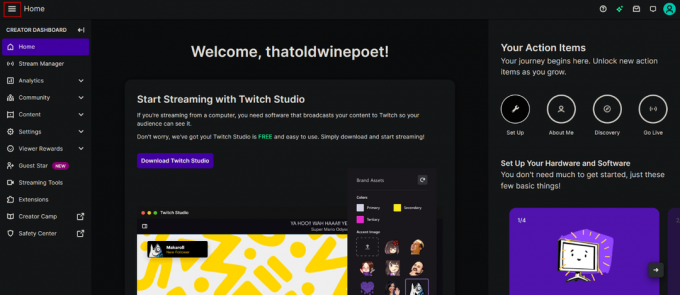
4. คลิกที่ ส่วนขยาย ตัวเลือกจากเมนู
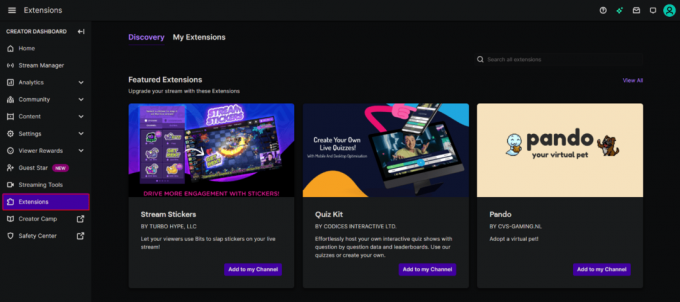
5. จากแท็บการค้นพบ เรียกดู สำหรับส่วนขยายจากหมวดหมู่ต่างๆ ที่คุณต้องการติดตั้ง
6. เลือกส่วนขยายแล้วคลิก ติดตั้ง.
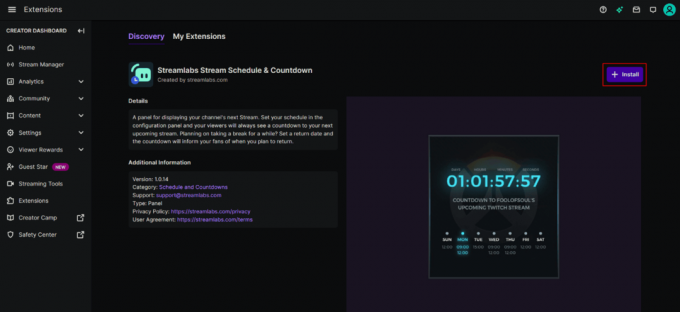
7. กำหนดค่าส่วนขยายของคุณ ตามความต้องการของคุณ
8. คลิกที่ เปิดใช้งาน.
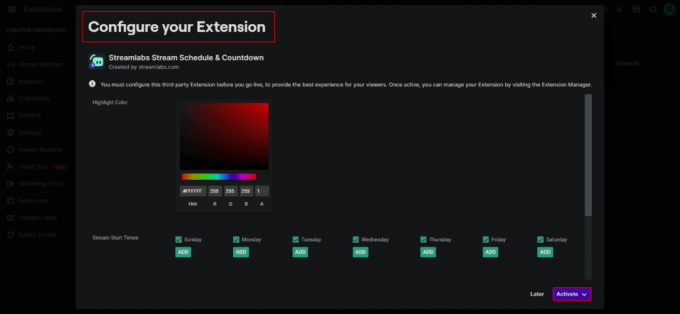
9. จากเมนูแบบเลื่อนลง กำหนด ช่องเสียบส่วนขยายที่เหมาะสมตามประเภทของส่วนขยาย (เช่น ภาพซ้อนทับ 1 แผง 1)
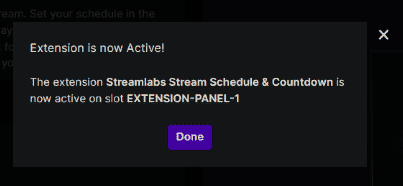
10. หลังจากที่คุณกำหนดสล็อตแล้ว ส่วนขยายจะแสดงขึ้น
ในขณะที่ Twitch ได้รับความไว้วางใจ เป็นแพลตฟอร์มเซิร์ฟเวอร์ยอดนิยม เชื่อถือได้ และเป็นที่นิยมสำหรับนักเล่นเกม นักสตรีมสด และสำหรับแพลตฟอร์มดังกล่าว ผู้ชมที่โต้ตอบไม่ทางใดก็ทางหนึ่งบนเว็บไซต์หรือแอพของพวกเขา ความเป็นไปได้ของข้อบกพร่องและข้อบกพร่องคือ เป็นไปได้. เราหวังว่าคำแนะนำนี้จะเป็นประโยชน์และคุณสามารถแก้ไขได้ ส่วนขยาย Twitch ไม่ทำงาน ปัญหา. แจ้งให้เราทราบว่าวิธีใดที่เหมาะกับคุณที่สุด หากคุณมีข้อสงสัยหรือข้อเสนอแนะ โปรดส่งคำถามเหล่านี้ในส่วนความคิดเห็นด้านล่าง
Elon เป็นนักเขียนด้านเทคโนโลยีที่ TechCult เขาเขียนคู่มือวิธีใช้มาประมาณ 6 ปีแล้วและครอบคลุมหัวข้อต่างๆ มากมาย เขาชอบที่จะครอบคลุมหัวข้อที่เกี่ยวข้องกับ Windows, Android และเทคนิคและเคล็ดลับล่าสุด